新增 Azure 儲存體 Web 資源至表單
注意
自 2022 年 10 月 12 日起,Power Apps 入口網站為 Power Pages。 其他資訊:Microsoft Power Pages 現在已推出 (部落格)
我們很快就會遷移並將 Power Apps 入口網站文件與 Power Pages 文件併合。
注意
本主題中的步驟將說明如何新增元件,以查看檔案附件並將其新增到 Azure 以用於模型導向應用程式。 無法在入口網站網頁的基本或多步驟表單元件上使用控制項。 建議使用其他 Dataverse 表單來建立入口網站的基本表單和多步驟表單。 有關設定入口網站表單以新增和查看儲存在 Azure 中附件的詳細資訊,請參閱啟用 Azure 儲存體。
上傳至 Azure 儲存體 (而非直接上傳到 Microsoft Dataverse) 的附件可藉由 Dataverse 中的附註加以管理。
若要將模型導向應用程式中特定表單的附件上傳至 Azure 儲存體,您必須將 Web 資源新增至該表單,然後設定您組織的 Azure 儲存體。
當使用入口網站將檔案 (如 attachments.zip) 上傳至 Azure 儲存體時,會以資料表上的附註和附件的預留位置代表檔案。

附件檔案現在命名為 attachment.zip.txt。 根據預設,Dataverse 沒有任何 Azure 檔案的概念,因此將此預留位置 .txt 檔案改為存放於 Dataverse。 預留位置檔案的 Azure 儲存體內容顯示檔案的詳細資料。
{
"Name": "attachment.txt",
"Type": "text/plain",
"Size": 379,
"Url": "https://accountname.blob.core.windows.net/storage/81a9a9491c36e51182760026833bcf82/attachment.txt"
}
新增 Azure 儲存體 Web 資源至表單的步驟
若要查看存放在 Azure 的檔案並與之互動,您必須將 Web 資源 adx.annotations.html 新增至表單。 做為先決條件,請確認您的使用者擁有 adx_setting 資料表的讀取權限。 否則,Web 資源將無法適當轉譯。
在相關表單的表單編輯器中,於元件區域的顯示區段中,選取 HTML Web 資源。
在新增 HTML Web 資源方塊中,選取 adx_annotations/adx.annotations.html,然後選擇新增。
輸入資源的名稱和標籤。
在 Web 資源連結上選取編輯命令。
在自訂參數 (資料) 方塊中,輸入 azureEnabled=true。

選取完成儲存資源。
儲存表單,然後發行變更。
新的控制項現在會呈現在頁面上,讓您有能力管理 Azure 儲存體中的附件。

迴紋針圖示已取代為雲圖示,表示此檔案已儲存在 Azure 儲存體中。 您可以繼續儲存 Dataverse 中的附件;這些檔案將以迴紋針圖示表示。
注意
您必須依下列方式在 Azure 儲存體帳戶上新增跨原始來源資源共用 (CORS) 規則,否則您看到的會是一般附件圖示,而非雲圖示。
- 允許的來源:指定您的網域。 例如,
https://contoso.crm.dynamics.com
確定允許的來源沒有後置字元/。 例如,https://contoso.crm.dynamics.com/不正確。 - 允許的動詞命令:GET、PUT、DELETE、HEAD、POST
- 允許的標頭:指定原始網域可以在 CORS 要求上指定的要求標頭。 例如,x-ms-meta-data*、x-ms-meta-target*。 對於此案例,您必須指定 *,否則 Web 資源無法正確呈現。
- 公開的標頭:指定可在回覆中傳送至 CORS 要求並由瀏覽器公開給要求簽發者的回覆標頭。 例如 - * 或 x-ms-meta-*。 對於此案例,您必須指定 *,否則 Web 資源無法正確呈現。
- 存留期上限 (秒):指定瀏覽器應該快取預檢 OPTIONS 要求的最長時間。 例如,200。
其他資訊: Azure 儲存體服務的 CROS 支援。
如果夾檔是影像,無論是否儲存在 Dataverse 或 Azure 儲存裝置,控制項都將以縮圖形式顯示影像。
注意
縮圖功能僅限 1 MB 以下大小的影像使用。
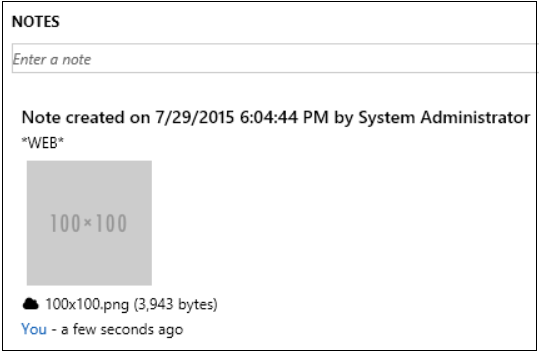
Azure Blob 儲存裝置處理流程
若要將附件上傳至必須啟動的 Azure 儲存體,則需要數個程序:AzureBlobStorageEnabled、Azure Blob 儲存體 Url 和產生共用存取簽章。

遷移期間,處理流程可能會取消啟動。 當您遵循新增 Web 資源的步驟後,移轉可能會造成附件上傳至 Dataverse 而不是 Azure 儲存體。 請確定已啟動這些程序,以將附件上傳至 Azure 儲存體。
CORS 通訊協定支援
若要了解入口網站中的 CORS 通訊協定支援,請移至設定 CORS 通訊協定支援。
意見反映
即將推出:我們會在 2024 年淘汰 GitHub 問題,並以全新的意見反應系統取代並作為內容意見反應的渠道。 如需更多資訊,請參閱:https://aka.ms/ContentUserFeedback。
提交及檢視以下的意見反映: